Adobe, 你也在用Adobe Illustrator cs5软件吗?但是你知道Adobe Illustrator cs5是怎么按照设定的大小导出图像的吗?下面小编为大家带来Adobe Illustrator cs5根据设定尺寸导出图像的方法。
Adobe Illustrator cs5如何按照设定的大小导出图像?Adobe Illustrator cs5根据设定尺寸导出图像的方法
Open Adobe illustrator CS5.
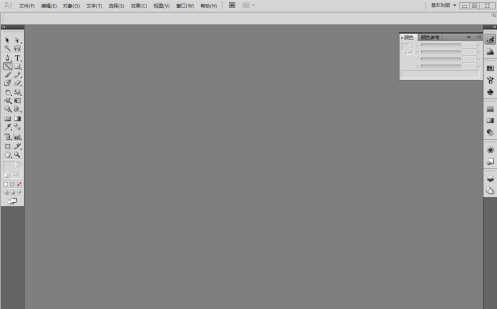
执行File-New命令创建一个新映像。
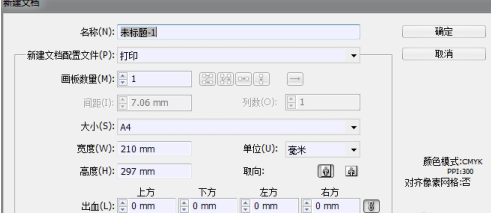
用椭圆工具在画布上画两个圆。
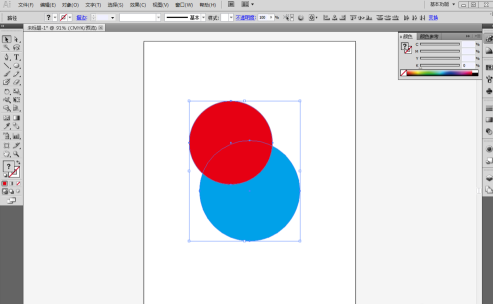
分别给这两个圆圈涂上红色和蓝色。
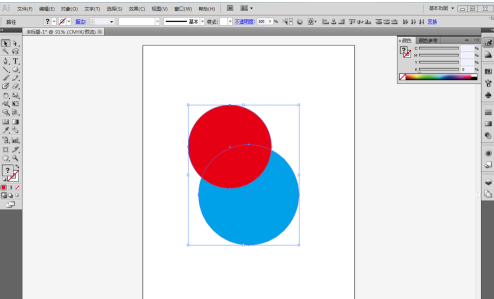
使用选择工具选择两个圆。

执行命令窗口-路径查找器打开路径查找器面板。
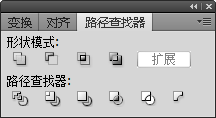
点击[减去后方物体]按钮,将红色圆圈变成月亮的形状。
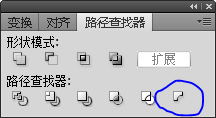
执行文件导出命令,将存储格式更改为png格式。

勾选【使用画板】。
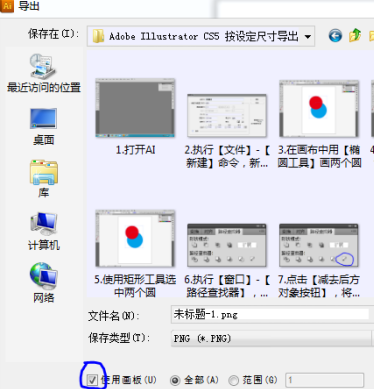
导出的图像大小与AI设置中的参数一致。
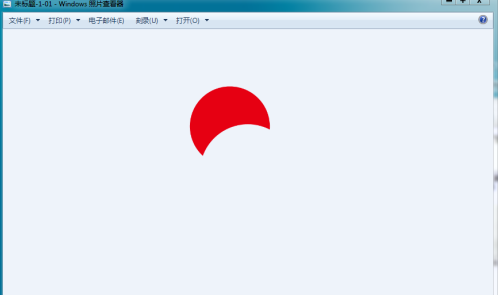
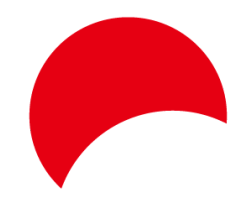
以上是Adobe Illustrator cs5如何根据边肖带来的设定尺寸导出图像。更多相关信息教程请关注本网站。
Adobe,以上就是本文为您收集整理的Adobe最新内容,希望能帮到您!更多相关内容欢迎关注。
